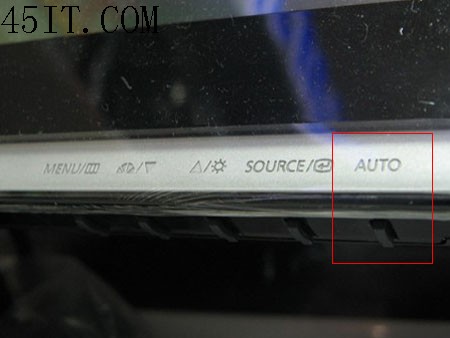|
调整屏幕分辨率:鼠标右键点击桌面空白处——>选择“属性”——>切换到“设置”选项卡中——>在“屏幕分辨率”下方有个滑动条,向左或向右拉动即可调整 ——>正常情况下,屏幕分辨率至少有五个以上的模式,如800×600、1024×768、1152×864、1280×720、1440×900 等五种以上;大多数情况下分辨率调不了的问题,都是因为显卡驱动程序异常或没有安装显卡驱动导致的; 屏幕分辨率调不了的解决办法: 第一步:查看显卡驱动是否正常,鼠标右键点击“我的电脑”——>选择“属性”——>切换到“硬件”选项卡中——>单击“设备管理器”——> 在弹出的“设备管理器”窗口中展开“显示卡”前面的+号,查看“显示卡”中是否出现感叹号、问号,或在设备管理器中的其他位置出现感叹号或问号—— >如果有,则说明显卡驱动或其他硬件驱动程序异常或未安装; 第二步:百度搜索“驱动精灵”,下载安装驱动精灵软件——>打开驱动精灵界面后,程序会自动检测当前系统中异常或未安装驱动的硬件设备,待检测完毕之后,在“基本状态”下方点击“升级驱动”,等到升级更新完毕,重新启动计算机; 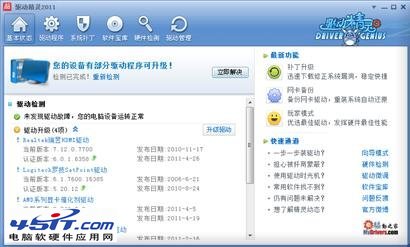 第三步:再重复第一步的步骤,查看设备管理器中的所有感叹号、问号等是否消失,如果消失了说明驱动程序安装正常了,鼠标右键点击桌面空白处——>选择“属性” ——>切换到“设置”选项卡中——>在“屏幕分辨率”下方有个滑动条,向左或向右拉动调整,分辨率调不了的问题应该就能解决了。 总之,基本上出现分辨率调不了的问题,都是由于显卡驱动异常或者没有安装显卡驱动程序造成的,重新安装显卡驱动就能解决该问题。 |